
毎日のようにWindows 10を使用している私ですが、本日はじめて「ぼやけた表示のアプリを修正しますか?」の通知が表示されました。この通知の文章自体の意味がぼやけたものなのですが、すすめられるままに設定を修正。状況・効果ともに感覚的であいまいなものなのですが、その設定などをレポートします。
「ぼやけた表示のアプリを修正しますか?」が表示された状況
この通知が表示された状況は、Windows 10 2 in 1タブレットである「Chuwi Hi10 Pro」を、HDMIケーブルにより外部ディスプレイに接続した直後。Hi10 Pro以外にも何度も外部ディスプレイに接続しているのですが、この通知を受領したのははじめてです。
▼この通知を受領した際に使用していた機種はこちら


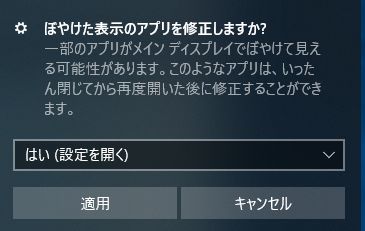
▲▼外部ディスプレイに接続直後に受領した通知はこちら。「一部のアプリがメインディスプレイでぼやけて見える可能性があります。このようなアプリは、いったん閉じてから再度開いた後に修正することができます」とあります。
ここでのメインディスプレイでは外部ディスプレイのことですが、「ぼやけているような、ぼやけていないような」微妙な感覚。「ぼやけた」とは異なるのですが、一部のアプリの画面のパーツが異様に大きいものがあります。
▼比較対象を未掲載のために説得力がないのですが、一部のアプリの画面が大きくテキストはぼやけた感じに。今回の通知とは全く無関係の可能性もあります。
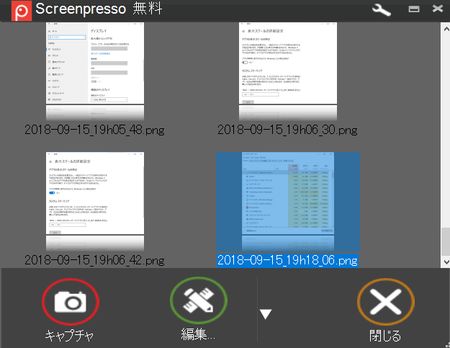
「ぼやけているのか、いないのか」曖昧なのですが、この通知と関連する情報として、PCユーザーには以下の記載があります。
「Windows 10」、またはWindows 8.1で高画素密度(高DPI)のディスプレイを使用していると、アプリを表示したときにぼやけて表示されてしまうことがある。これはアプリが高画素密度のディスプレイ表示に対応していないためで、OSの機能により拡大表示されているのが原因だ。
この文章を読むと、私の場合には10.1インチの小さなディスプレイに最適化された設定を、24インチクラスのディスプレイに表示しているため「ぼやけている」ものなのか。PC・ディスプレイ側で自動調整されている感があったために、ますます謎が深まります。
いづれにしても、以下のとおり、すすめられるままに設定を変更してみました。
アプリの表示スケールの修正をオンにする
その設定とは「アプリの表示スケールの修正」をオンにすること。
▼「設定」「ディスプレイ」と進み、「表示スケールの詳細設定」を開きます。

▼「アプリの表示スケールの修正」の項目となりますので、「アプリが鮮明に表示されるようにWindowsにより修正を試す」をオンにします。「修正する」ではなく「修正を試す」となっているため、画像のとおり「すべてのアプリが修正されるわけではない」ようです。
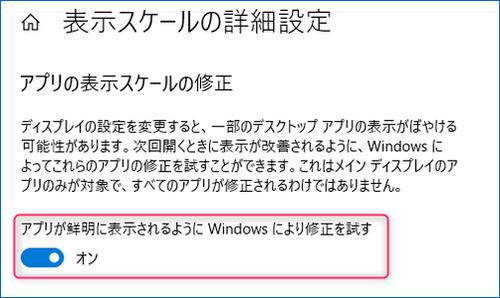
まとめ、修正の効果
表示スケールの修正の効果はなんとも微妙。もともと、ぼやけているような、ぼやけていないような感覚であっため、修正されているか否かの効果も曖昧な状況です。現在、修正を行った端末を利用して記事を編集しているのですが、不都合やいつもと違っている印象もないため、「たぶん修正されているのだろう」的な程度です。一つ言えることは、Windows / Microsoftからの通知ですので、また、修正したことによる不具合もないため、通知どおりに設定すべきでしょう。
▼当記事は以下のMicrosoft公式に記載の手法に基づくものです。



コメント